Transferencia de ambiente
La transferencia de ambientes le permite mover cualquier ambiente que posea a otra cuenta de Elasticserver dentro de un proveedor de hosting.
Razones
Puede ser muy útil en muchos casos, por ejemplo, si necesita:
- proporcione a su cliente una aplicación preconfigurada y lista para producción
- mover todos sus proyectos a una nueva cuenta, vinculada a otra dirección de correo electrónico
- mover sus proyectos de trabajo a la cuenta de otro desarrollador en caso de que un empleado abandone la empresa
- mover un ambiente preparado para la producción a la cuenta principal de la empresa desde la prueba personal
- acceder a ambientes en la antigua cuenta desactivada sin su reactivación, etc.
Condiciones
Al transferir una cuenta de destino, se verifica lo siguiente para cumplir con todos los requisitos:
- existencia de dicha cuenta registrada
- tipo
- estado
- cuotas
Se puede transferir un ambiente desde cualquier tipo de cuenta (prueba, beta, facturación) e incluso con estado desactivado. Al mismo tiempo, un ambiente solo se puede mover a una cuenta de facturación .
No necesita activar su ambiente detenido para transferirlo. La configuración de transferencia está disponible para entornos en todos los estados .
Además, la cuenta objetivo no debe estar limitada por ninguna de las siguientes cuotas para recibir el ambiente transferido:
- número máximo de nubes por contenedor
- Número máximo de nodos de proceso disponibles para un ambiente
- cantidad máxima de ambientes creados
- capacidad de activar IP pública, VDS o alta disponibilidad (si están habilitados en el ambiente transferido)
En el caso de que no se pueda realizar una transferencia de ambiente porque la cuenta de destino enfrenta algunas restricciones o el usuario con dicho correo electrónico no existe, se le mostrará un error correspondiente en el tablero.

Resultado
Después de la transferencia, no se aplican cambios al ambiente. Por lo tanto, el nuevo propietario lo recibe en el mismo estado y con todas las configuraciones y aplicaciones personalizadas implementadas. El ambiente transferido no se comparte de todos los usuarios que tuvieron acceso a él. Todos los cargos sobre el consumo de recursos de un ambiente se aplicarán a la cuenta del nuevo propietario.
Pasos de transferencia
Y ahora veamos el proceso de transferir un ambiente, paso a paso.
1. Haga clic en el botón Configuración Ambiente al lado del ambiente deseado.
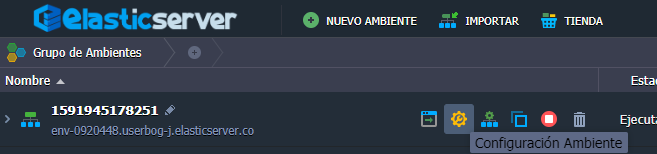
2. En la pestaña abierta, navegue a la sección Cambiando propietario e ingrese la dirección de correo electrónico de un usuario objetivo (propietario del nuevo ambiente potencial). Haga clic en el botón Transferir .
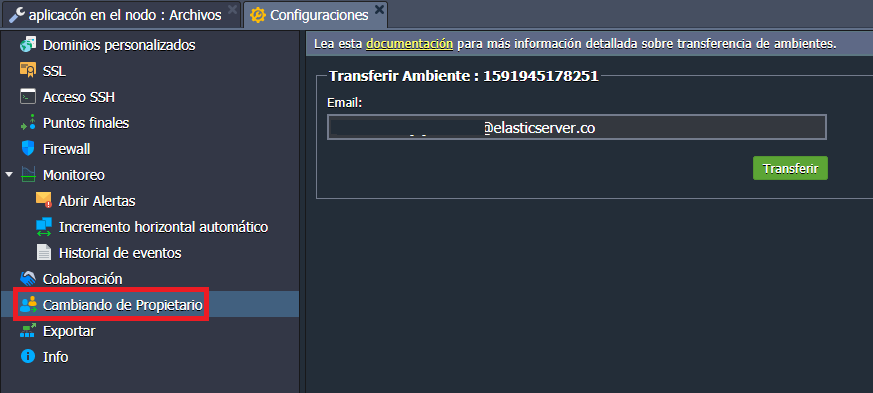
3. Si existe una cuenta de destino y cumple con todos los requisitos, verá una notificación de que la solicitud ha sido enviada.
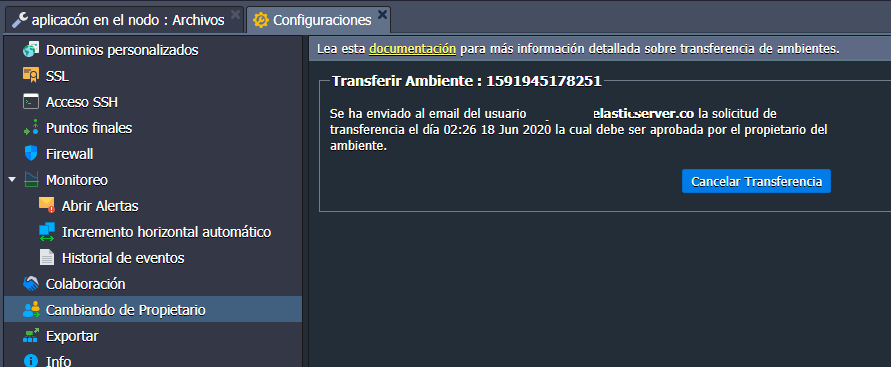
El usuario especificado recibirá una solicitud de transferencia de ambiente con una URL de confirmación por correo electrónico.
4. Mientras espera la confirmación del nuevo propietario, el ambiente está marcado con un icono personalizado ![]() en el tablero del propietario inicial.
en el tablero del propietario inicial.

5. En el caso de que desee cancelar una solicitud de transferencia aún no confirmada que haya iniciado, navegue a la misma sección Configuraciones> Cambiando de propietario y haga clic en el botón Cancelar Transferencia .
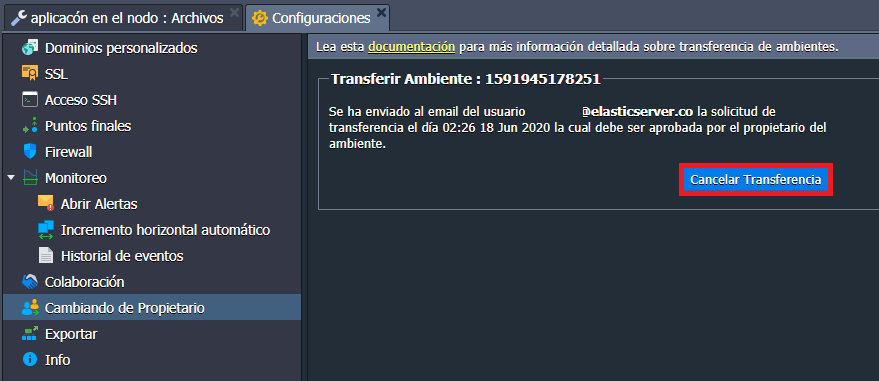
Presione Sí en la ventana de confirmación que apareció.
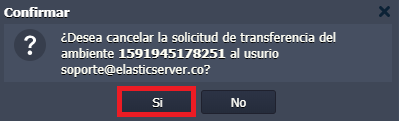
6. Cuando el usuario objetivo confirma la solicitud de transferencia, el ambiente se elimina del panel del propietario inicial y aparece en el tablero de instrumentos de un nuevo propietario.
Nota: después de la confirmación de la solicitud, la cuenta de destino se validará una vez más debido a las cuotas requeridas (mencionadas anteriormente). Si la cuenta no cumple con los requisitos, el proceso de transferencia se detendrá. Luego, el usuario objetivo verá un mensaje de error en el tablero y el propietario inicial recibirá una notificación por correo electrónico que describirá el motivo del fallo.
Es así de simple. Con este método, puede transferir sus ambientes a las cuentas requeridas.